- Yazar Jason Gerald [email protected].
- Public 2024-01-19 22:14.
- Son düzenleme 2025-01-23 12:51.
Komut İstemi pencerelerinde siyah arka plan ve beyaz metinden bıktınız mı? Metni ve arka plan rengini değiştirmek için bu adımları uygulamanız yeterlidir.
Adım

Adım 1. Çalıştır penceresini açmak için Windows tuşu + R'ye basın
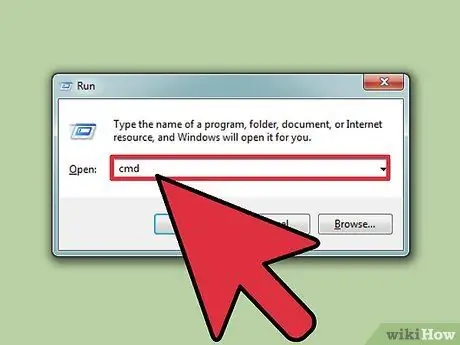
Adım 2. "cmd" (tırnak işaretleri olmadan) girin ve "Tamam" ı tıklayın
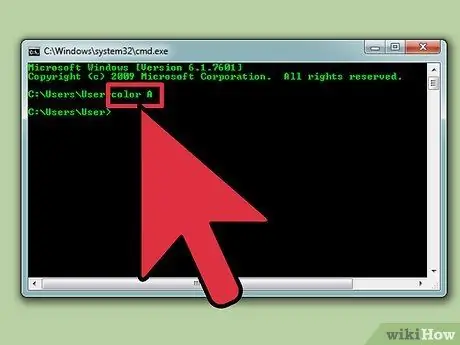
Adım 3. O renk için renklerin ve sayıların/harflerin listesini görmek için "color z" (tırnak işaretleri olmadan) komutunu girin
İlk sayı/harf arka plan rengini ayarlamak için kullanılırken ikinci sayı/harf metin rengini ayarlamak için kullanılır.
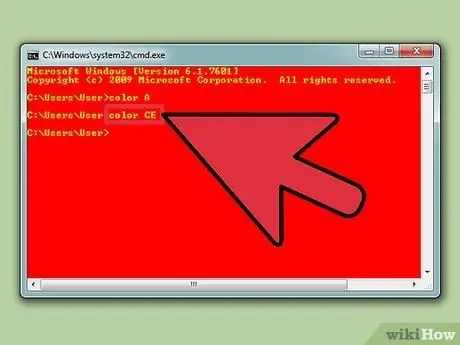
Adım 4. Metin rengini değiştirmek için "renk" komutunu (tırnak işaretleri olmadan) girin
Sayıları/harfleri istediğiniz renkteki sayılar/harflerle değiştirin. Örneğin, sarı için "renk 6", açık yeşil için "renk A" vb. girin.
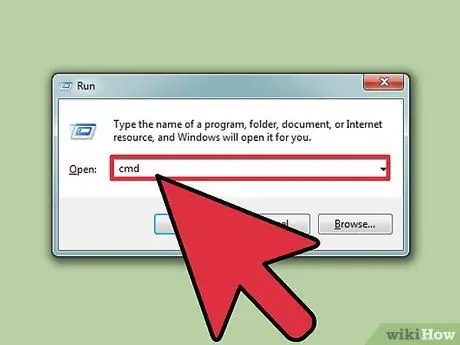
Adım 5. Metnin ve arka planın rengini değiştirmek için "color ce" komutunu girin (tırnak işaretleri olmadan)
Komutu girdikten sonra pembe bir arka plan üzerinde açık sarı bir metin göreceksiniz. İsterseniz diğer renk kombinasyonlarıyla denemeler yapın.
Yöntem 1/1: GUI'yi Kullanma
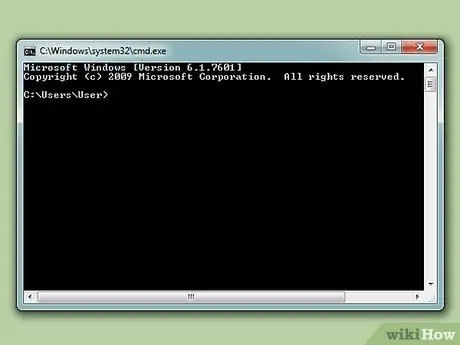
Adım 1. Komut İstemi'ni açın
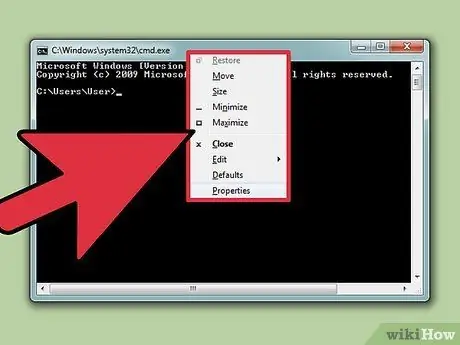
Adım 2. Pencerenin üst kısmına sağ tıklayın
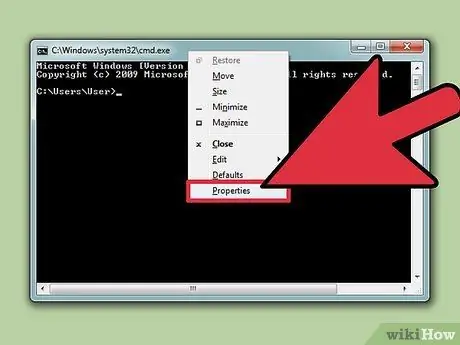
Adım 3. Özellikler'e tıklayın
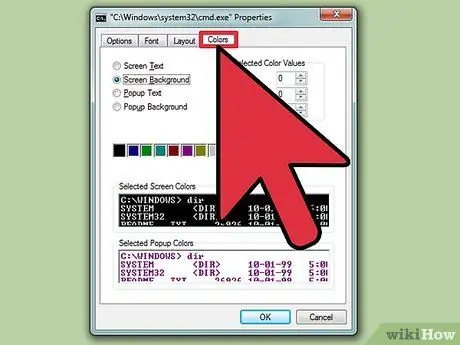
Adım 4. Renkler sekmesini açın
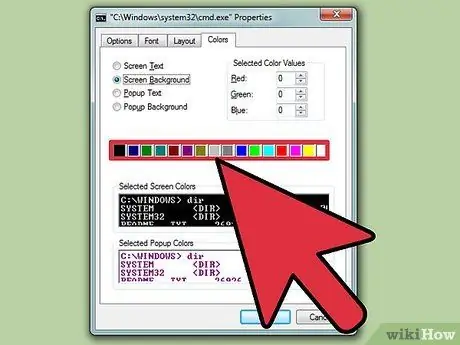
Adım 5. Metin veya Arka Plan seçeneğini belirleyin, ardından istediğiniz rengi seçin
Farklı renk kombinasyonları ile denemeler yapın
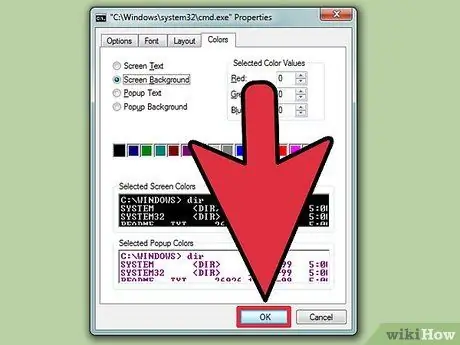
Adım 6. Değişiklikleri uygulamak için Tamam'a tıklayın
Kullanılabilir Renklerin Listesi
- 0 = Siyah
- 1 = Mavi
- 2 = Yeşil
- 3 = turkuaz
- 4 = Kırmızı
- 5 = Mor
- 6 = Sarı
- 7 = Beyaz
- 8 = Gri
- 9 = açık mavi
- A = Açık yeşil
- B = Açık turkuaz
- C = Pembe
- D = Açık mor
- E = Açık sarı
- F = Parlak beyaz






